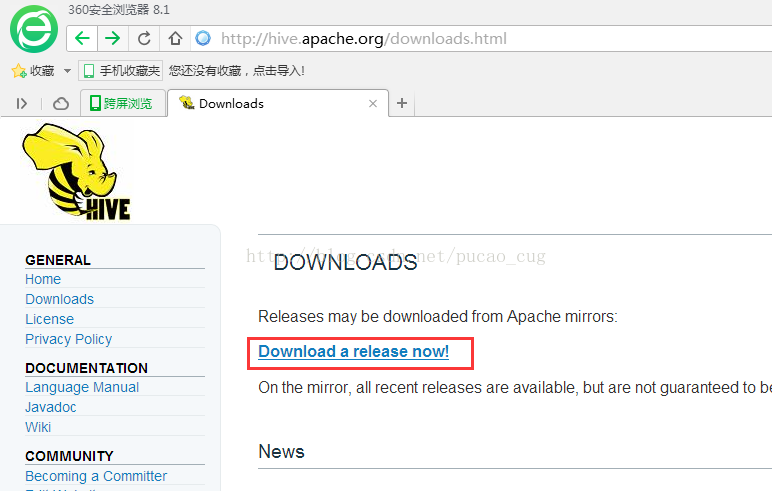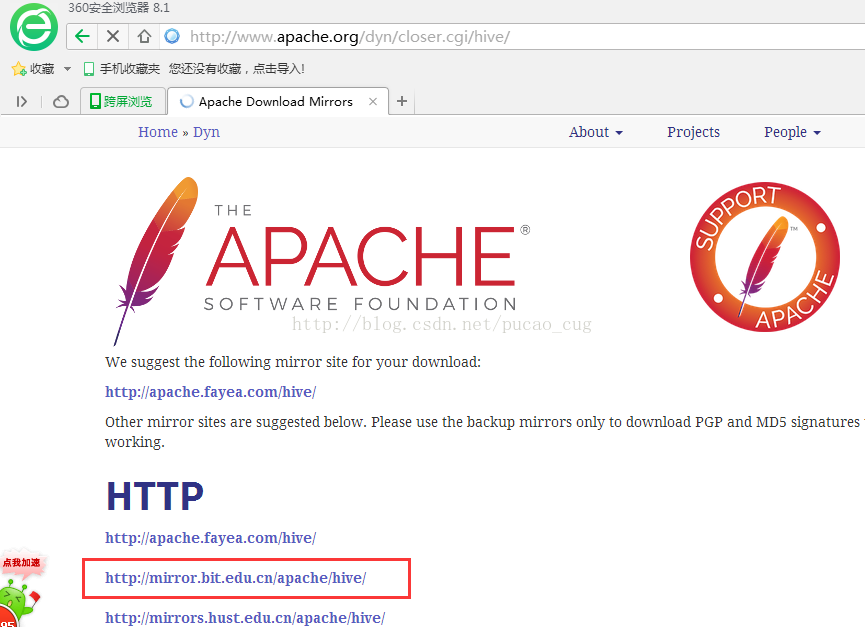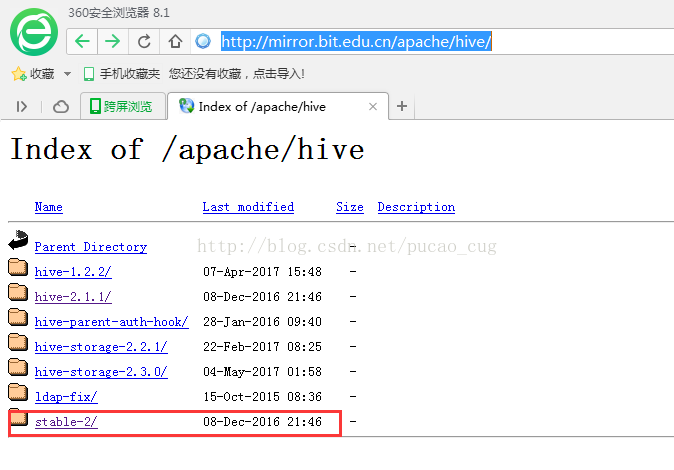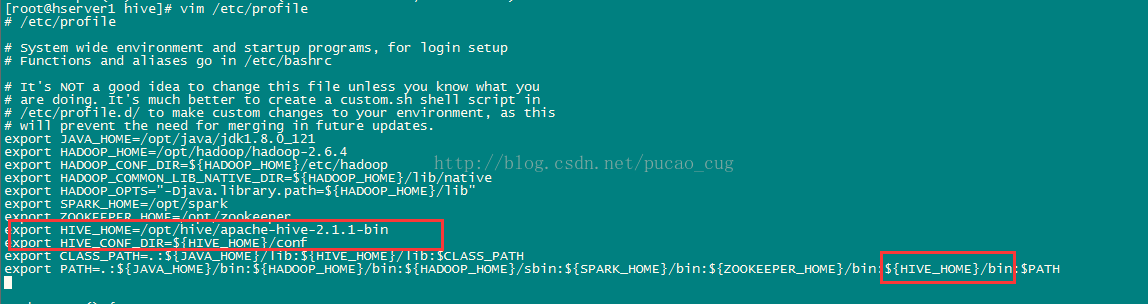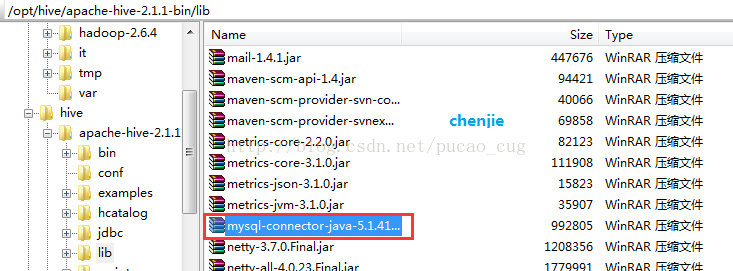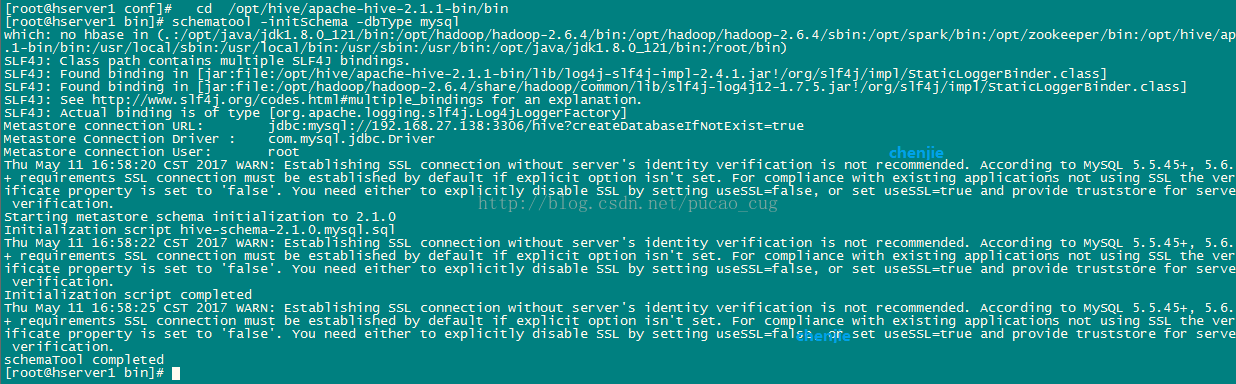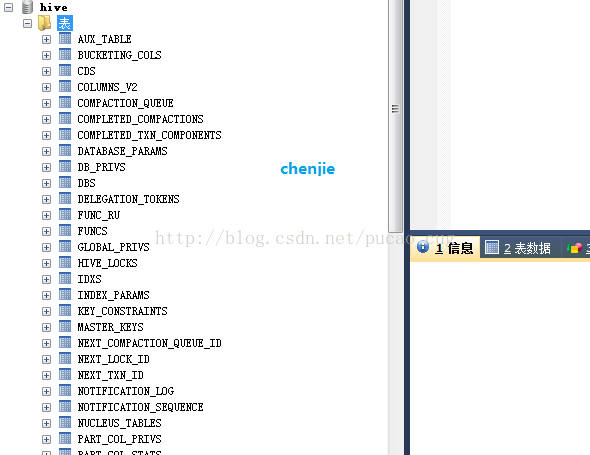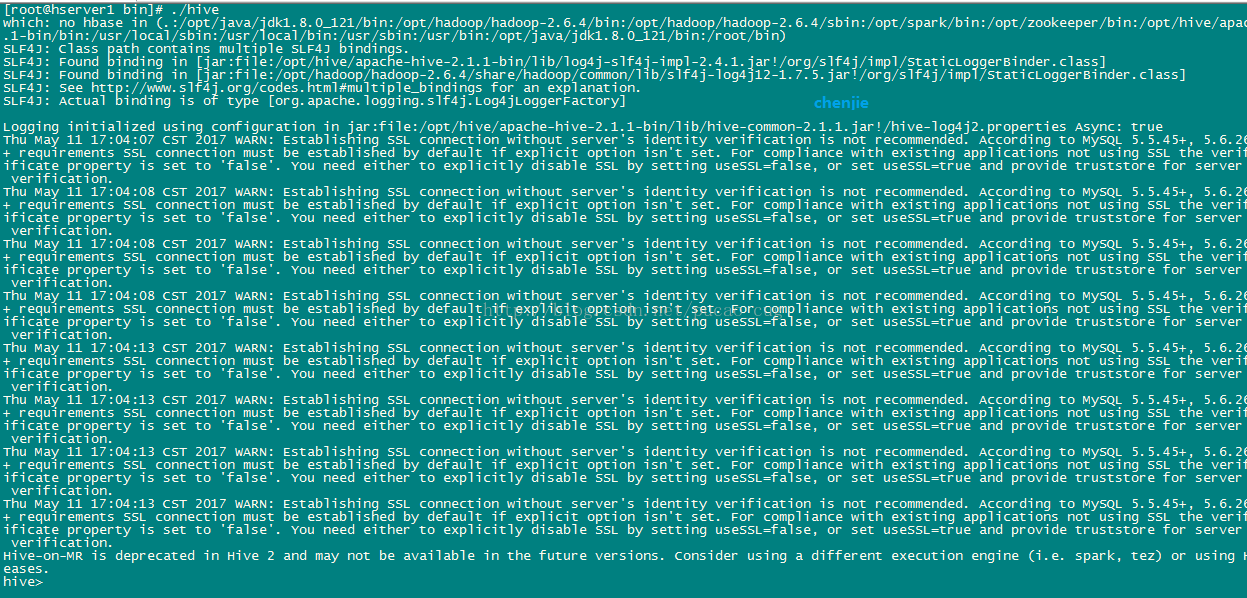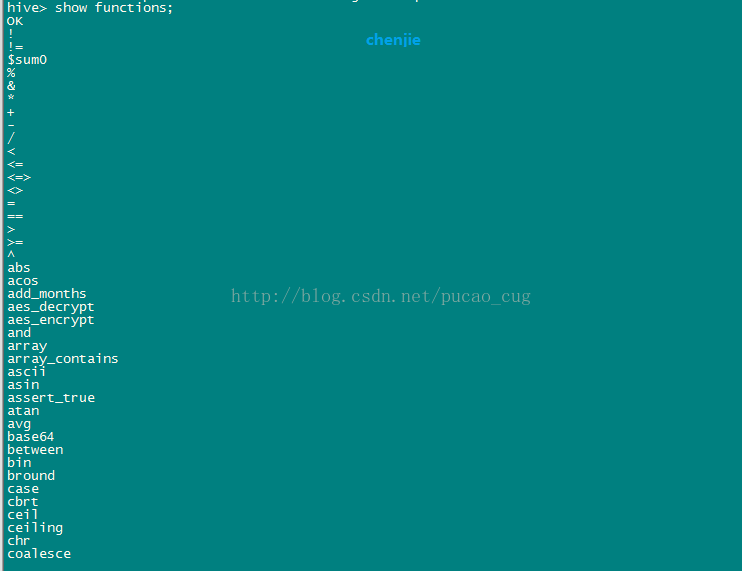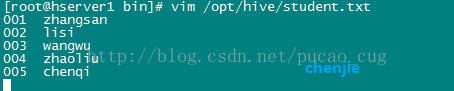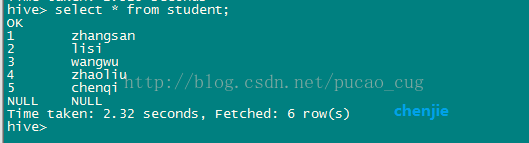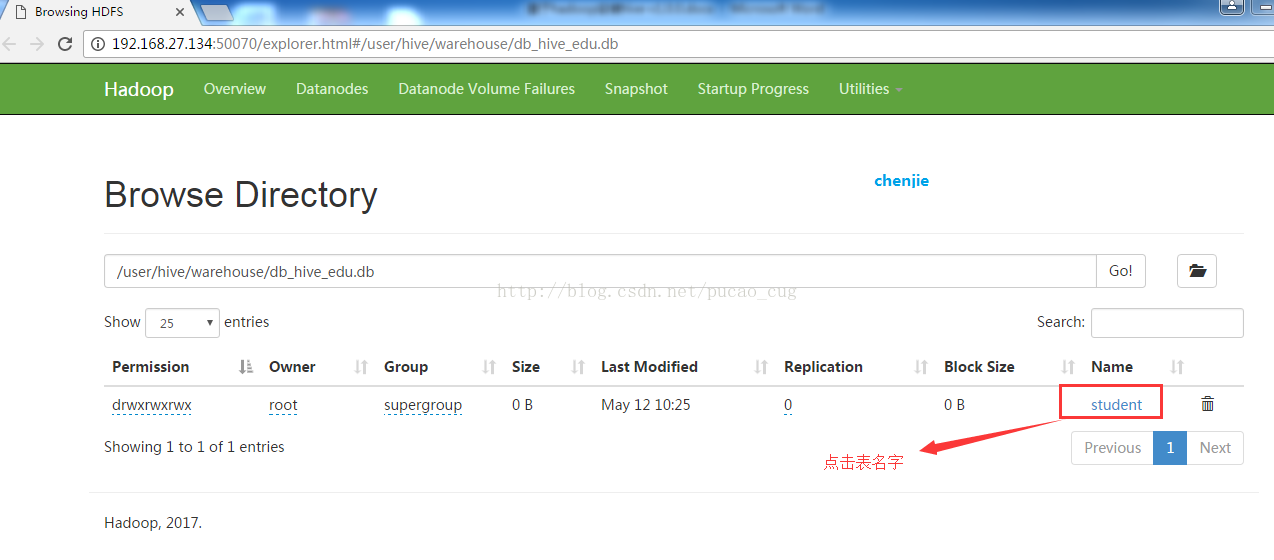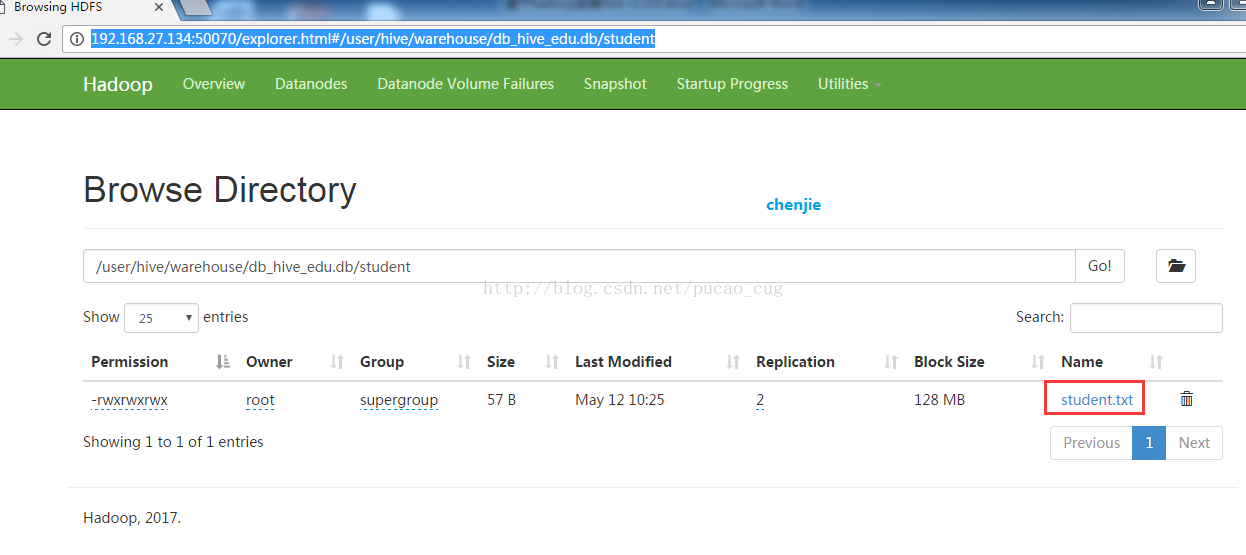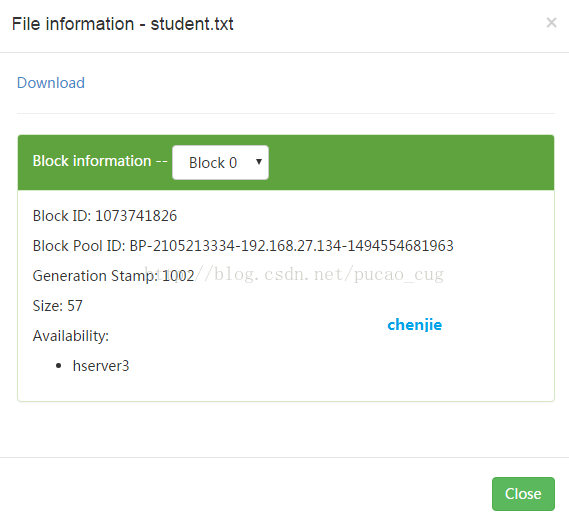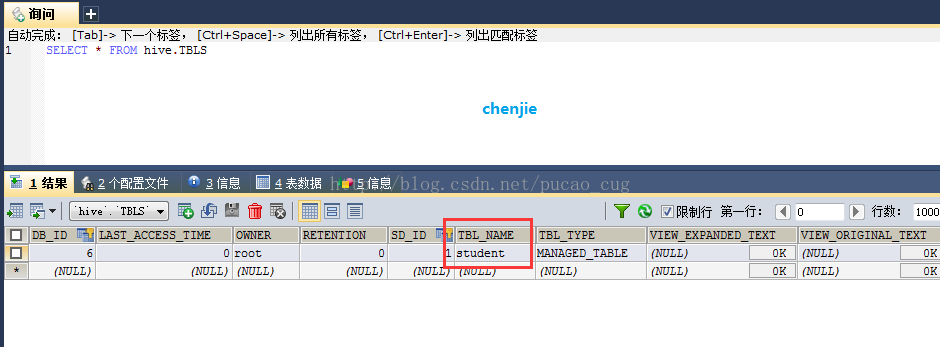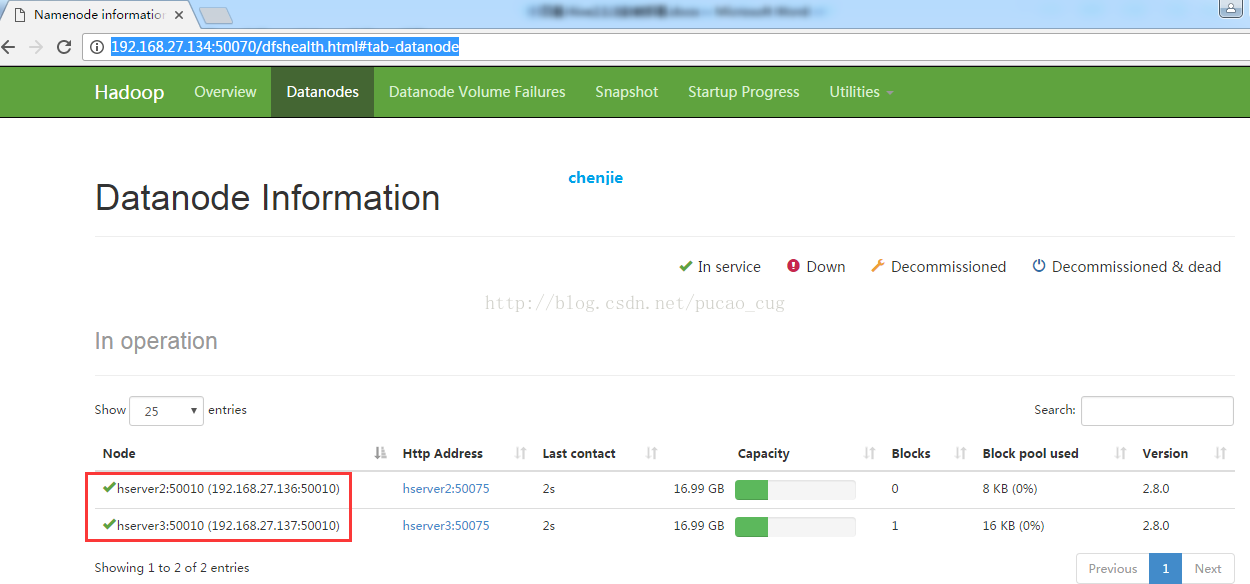Linux中基於hadoop安裝hive(RHEL7.0+hadoop2.8.3+hive2.3.2)
關鍵字:Linux Java CentOS Hadoop Hive
說明:安裝hive前提是要先安裝hadoop叢集,並且hive只需要再hadoop的namenode節點叢集裡安裝即可(需要再所有namenode上安裝),可以不在datanode節點的機器上安裝。另外還需要說明的是,雖然修改配置檔案並不需要你已經把hadoop跑起來,但是本文中用到了hadoop命令,在執行這些命令前你必須確保hadoop是在正常跑著的,而且啟動hive的前提也是需要hadoop在正常跑著,所以建議你先將hadoop跑起來在按照本文操作。
如何安裝和啟動hadoop叢集,請參考:
1下載hive
點選上圖的Download release now!
如圖:
如圖:
點選進入:
2安裝
2.1上載和解壓縮
在opt目錄下新建一個名為hive的目錄,將apache-hive-2.1.1-bin.tar.gz拷貝上去
執行進入目錄的命令:
cd /opt/hive
執行解壓縮的命令:
tar -zxvf apache-hive-2.1.1-bin.tar.gz
2.2配置環境變數
編輯/etc/profile檔案,增加hive相關的環境變數配置
如圖:
該檔案中手工增加的內容是(橘黃色字型部分):
export JAVA_HOME=/opt/java/jdk1.8.0_121
export HADOOP_HOME=/opt/hadoop/hadoop-2.8.0
export HADOOP_CONF_DIR=${HADOOP_HOME}/etc/hadoop
export HADOOP_COMMON_LIB_NATIVE_DIR=${HADOOP_HOME}/lib/native
export HADOOP_OPTS="-Djava.library.path=${HADOOP_HOME}/lib"
export HIVE_HOME=/opt/hive/apache-hive-2.1.1-bin
export HIVE_CONF_DIR=${HIVE_HOME}/conf
export CLASS_PATH=.:${JAVA_HOME}/lib:${HIVE_HOME}/lib:$CLASS_PATH
export PATH=.:${JAVA_HOME}/bin:${HADOOP_HOME}/bin:${HADOOP_HOME}/sbin:${HIVE_HOME}/bin:$PATH
profile檔案編輯完成後,執行下面命令,讓配置生效,命令是;
source /etc/profile
說明:上面的環境變數中只有JAVA_HOME相關的、HADOOP相關的、HIVE相關的是必須的, 相關的路徑必須要和你機器對應。
2.3對hive進行配置
2.3.1 hive-site.xml相關的配置
2.3.1.1新建hive-site.xml檔案
進入到/opt/hive/apache-hive-2.1.1-bin/conf目錄,命令是:
cd /opt/hive/apache-hive-2.1.1-bin/conf
將hive-default.xml.template檔案複製一份,並且改名為hive-site.xml,命令是:
cp hive-default.xml.template hive-site.xml
2.3.1.2使用hadoop新建hdfs目錄
因為在hive-site.xml中有這樣的配置:
<name>hive.metastore.warehouse.dir</name>
<value>/user/hive/warehouse</value>
<name>hive.exec.scratchdir</name>
<value>/tmp/hive</value>
所以要讓hadoop新建/user/hive/warehouse目錄,執行命令:
$HADOOP_HOME/bin/hadoop fs -mkdir -p /user/hive/warehouse
給剛才新建的目錄賦予讀寫許可權,執行命令:
$HADOOP_HOME/bin/hadoop fs -chmod 777 /user/hive/warehouse
如圖:
讓hadoop新建/tmp/hive/目錄,執行命令:
$HADOOP_HOME/bin/hadoop fs -mkdir -p /tmp/hive/
如圖:
給剛才新建的目錄賦予讀寫許可權,執行命令:
$HADOOP_HOME/bin/hadoop fs -chmod 777 /tmp/hive
如圖:
2.3.1.3檢查hdfs目錄是否建立成功
檢查/user/hive/warehouse目錄是否建立成功,執行命令:
$HADOOP_HOME/bin/hadoop fs -ls /user/hive/
如圖:
檢查/tmp/hive是否建立成功,執行命令:
$HADOOP_HOME/bin/hadoop fs -ls /tmp/
如圖:
2.3.1.4修改hive-site.xml中的臨時目錄
將hive-site.xml檔案中的${system:java.io.tmpdir}替換為hive的臨時目錄,例如我替換為/opt/hive/tmp,該目錄如果不存在則要自己手工建立,並且賦予讀寫許可權。
如圖:
被我替換為了
如圖:
將${system:user.name}都替換為root
如圖:
被替換為了
如圖:
說明:截圖並不完整,只是截取了幾處以作舉例,你在替換時候要認真仔細的全部替換掉。
2.3.1.5修改hive-site.xml資料庫相關的配置
搜尋javax.jdo.option.ConnectionURL,將該name對應的value修改為MySQL的地址,例如我修改後是:
<name>javax.jdo.option.ConnectionURL</name>
<value>jdbc:mysql://192.168.27.138:3306/hive?createDatabaseIfNotExist=true</value>
搜尋javax.jdo.option.ConnectionDriverName,將該name對應的value修改為MySQL驅動類路徑,例如我的修改後是:
<property>
<name>javax.jdo.option.ConnectionDriverName</name>
<value>com.mysql.jdbc.Driver</value>
</property>
搜尋javax.jdo.option.ConnectionUserName,將對應的value修改為MySQL資料庫登入名:
<name>javax.jdo.option.ConnectionUserName</name>
<value>root</value>
搜尋javax.jdo.option.ConnectionPassword,將對應的value修改為MySQL資料庫的登入密碼:
<name>javax.jdo.option.ConnectionPassword</name>
<value>cj</value>
搜尋hive.metastore.schema.verification,將對應的value修改為false:
<name>hive.metastore.schema.verification</name>
<value>false</value>
2.3.1.6將MySQL驅動包上載到lib目錄
將MySQL驅動包上載到Hive的lib目錄下,例如我是上載到/opt/hive/apache-hive-2.1.1-bin/lib目錄下。
如圖:
2.3.2新建hive-env.sh檔案並進行修改
進入到/opt/hive/apache-hive-2.1.1-bin/conf目錄,命令是:
cd /opt/hive/apache-hive-2.1.1-bin/conf
將hive-env.sh.template檔案複製一份,並且改名為hive-env.sh,命令是:
cp hive-env.sh.template hive-env.sh
開啟hive-env.sh配置並且新增以下內容:
export HADOOP_HOME=/opt/hadoop/hadoop-2.8.0
export HIVE_CONF_DIR=/opt/hive/apache-hive-2.1.1-bin/conf
export HIVE_AUX_JARS_PATH=/opt/hive/apache-hive-2.1.1-bin/lib
3啟動和測試
3.1對MySQL資料庫進行初始化
進入到hive的bin目錄 執行命令:
cd /opt/hive/apache-hive-2.1.1-bin/bin
對資料庫進行初始化,執行命令:
schematool -initSchema -dbType mysql
如圖:
執行成功後,hive資料庫裡已經有一堆表建立好了
如圖:
3.1啟動hive
進入到hive的bin目錄執行命令:
cd /opt/hive/apache-hive-2.1.1-bin/bin
執行hive指令碼進行啟動,執行命令:
./hive
如圖:
3.3測試
3.3.1 執行簡單測試命令
執行了3.2的hive指令碼,啟動成功後,就進入了hive的命令列模式。下面進行一系列簡單測試:
執行檢視函式的命令:
show functions;
如圖:
執行檢視sum函式的詳細資訊的命令:
desc function sum;
如圖:
3.3.2執行新建表以及匯入資料的測試
3.3.2.1新建資料庫
執行新建資料庫的hive命令:
create database db_hive_edu;
如圖:
3.2.2.2 建立資料表
在剛才建立的資料庫中建立資料表,執行hive命令:
use db_hive_edu;
create table student(id int,name string) row format delimited fields terminated by '\t';
如圖:
3.2.2.3將檔案資料寫入表中
(1)在/opt/hive目錄內新建一個檔案
執行Linux命令(最好是重新開啟一個終端來執行):
touch /opt/hive/student.txt
如圖:
往檔案中新增以下內容:
001zhangsan002lisi
003wangwu
004zhaoliu
005chenqi
如圖:
說明:ID和name直接是TAB鍵,不是空格,因為在上面建立表的語句中用了terminated by '\t'所以這個文本里id和name的分割必須是用TAB鍵(複製貼上如果有問題,手動敲TAB鍵吧),還有就是行與行之間不能有空行,否則下面執行load,會把NULL存入表內,該檔案要使用unix格式,如果是在windows上用txt文字編輯器編輯後在上載到伺服器上,需要用工具將windows格式轉為unix格式,例如可以使用Notepad++來轉換。
完成上面的步驟後,在磁碟上/opt/hive/student.txt檔案已經建立成功,檔案中也已經有了內容,在hive命令列中執行載入資料的hive命令:
load data local inpath '/opt/hive/student.txt' into table db_hive_edu.student;
如圖:
3.2.2.4檢視是否寫入成功
執行命令,檢視是否把剛才檔案中的資料寫入成功,hive命令是:
select * from student;
如圖:
說明:因為什麼的操作使用use db_hive_edu;指定了資料庫,所以這裡直接用表名student,如果沒有指定資料庫,請把這個語句換成
select * from db_hive_edu.student;
3.2.2.5在介面上檢視剛才寫入hdfs的資料
我的hadoop的namenode的IP地址是192.168.27.134,所以我要在瀏覽器裡訪問如下地址:
如圖:
點選上圖的student,相當於是直接訪問該地址:
如圖:
點選student.txt,會彈出一個框
如圖:
3.2.2.6在MySQL的hive資料庫中檢視
在MySQL資料庫中執行select語句,檢視hive建立的表,SQL是:
SELECT * FROM hive.TBLS
如圖:
4錯誤和解決
4.1警告Unable to load native-hadoop library for yourplatform
實際上其實這個警告可以不予理會。
4.2報錯There are 2 datanode(s) running and 2 node(s) areexcluded in this operation.
報錯詳情:
hive> load data local inpath '/opt/hive/student.txt' intotable db_hive_edu.student;
Loading data to table db_hive_edu.student
Failed with exceptionorg.apache.hadoop.ipc.RemoteException(java.io.IOException): File/user/hive/warehouse/db_hive_edu.db/student/student_copy_2.txt could only bereplicated to 0 nodes instead of minReplication (=1). There are 2 datanode(s) running and 2 node(s)are excluded in this operation.
atorg.apache.hadoop.hdfs.server.blockmanagement.BlockManager.chooseTarget4NewBlock(BlockManager.java:1559)
atorg.apache.hadoop.hdfs.server.namenode.FSNamesystem.getAdditionalBlock(FSNamesystem.java:3245)
atorg.apache.hadoop.hdfs.server.namenode.NameNodeRpcServer.addBlock(NameNodeRpcServer.java:663)
atorg.apache.hadoop.hdfs.protocolPB.ClientNamenodeProtocolServerSideTranslatorPB.addBlock(ClientNamenodeProtocolServerSideTranslatorPB.java:482)
atorg.apache.hadoop.hdfs.protocol.proto.ClientNamenodeProtocolProtos$ClientNamenodeProtocol$2.callBlockingMethod(ClientNamenodeProtocolProtos.java)
atorg.apache.hadoop.ipc.ProtobufRpcEngine$Server$ProtoBufRpcInvoker.call(ProtobufRpcEngine.java:619)
atorg.apache.hadoop.ipc.RPC$Server.call(RPC.java:975)
atorg.apache.hadoop.ipc.Server$Handler$1.run(Server.java:2040)
atorg.apache.hadoop.ipc.Server$Handler$1.run(Server.java:2036)
atjava.security.AccessController.doPrivileged(Native Method)
atjavax.security.auth.Subject.doAs(Subject.java:422)
atorg.apache.hadoop.security.UserGroupInformation.doAs(UserGroupInformation.java:1656)
at org.apache.hadoop.ipc.Server$Handler.run(Server.java:2034)
FAILED: Execution Error, return code 1 fromorg.apache.hadoop.hive.ql.exec.MoveTask.org.apache.hadoop.ipc.RemoteException(java.io.IOException): File/user/hive/warehouse/db_hive_edu.db/student/student_copy_2.txt could only bereplicated to 0 nodes instead of minReplication (=1). There are 2 datanode(s) running and 2 node(s)are excluded in this operation.
atorg.apache.hadoop.hdfs.server.blockmanagement.BlockManager.chooseTarget4NewBlock(BlockManager.java:1559)
atorg.apache.hadoop.hdfs.server.namenode.FSNamesystem.getAdditionalBlock(FSNamesystem.java:3245)
atorg.apache.hadoop.hdfs.server.namenode.NameNodeRpcServer.addBlock(NameNodeRpcServer.java:663)
at org.apache.hadoop.hdfs.protocolPB.ClientNamenodeProtocolServerSideTranslatorPB.addBlock(ClientNamenodeProtocolServerSideTranslatorPB.java:482)
atorg.apache.hadoop.hdfs.protocol.proto.ClientNamenodeProtocolProtos$ClientNamenodeProtocol$2.callBlockingMethod(ClientNamenodeProtocolProtos.java)
atorg.apache.hadoop.ipc.ProtobufRpcEngine$Server$ProtoBufRpcInvoker.call(ProtobufRpcEngine.java:619)
atorg.apache.hadoop.ipc.RPC$Server.call(RPC.java:975)
atorg.apache.hadoop.ipc.Server$Handler$1.run(Server.java:2040)
atorg.apache.hadoop.ipc.Server$Handler$1.run(Server.java:2036)
atjava.security.AccessController.doPrivileged(Native Method)
atjavax.security.auth.Subject.doAs(Subject.java:422)
atorg.apache.hadoop.security.UserGroupInformation.doAs(UserGroupInformation.java:1656)
atorg.apache.hadoop.ipc.Server$Handler.run(Server.java:2034)
原因和解決:
原因是你的hadoop中的datanode有問題,沒發寫入資料,請檢查你的hadoop是否正常執行,看是否能正常訪問http://nodename的IP地址:50070
如果能正常訪問,在看datanode狀態是否正常,訪問地址是:
如圖:
如果不正常,請回頭檢查自己hadoop的安裝配置是否正確,hive的安裝和配置是否正確。
關鍵字:Linux Java CentOS Hadoop Hive
說明:安裝hive前提是要先安裝hadoop叢集,並且hive只需要再hadoop的namenode節點叢集裡安裝即可(需要再所有namenode上安裝),可以不在datanode節點的機器上安裝。另外還需要說明的是,雖然修改配置檔案並不需要你已經把hadoop跑起來,但是本文中用到了hadoop命令,在執行這些命令前你必須確保hadoop是在正常跑著的,而且啟動hive的前提也是需要hadoop在正常跑著,所以建議你先將hadoop跑起來在按照本文操作。
如何安裝和啟動hadoop叢集,請參考:
1下載hive
點選上圖的Download release now!
如圖:
如圖:
點選進入:
2安裝
2.1上載和解壓縮
在opt目錄下新建一個名為hive的目錄,將apache-hive-2.1.1-bin.tar.gz拷貝上去
執行進入目錄的命令:
cd /opt/hive
執行解壓縮的命令:
tar -zxvf apache-hive-2.1.1-bin.tar.gz
2.2配置環境變數
編輯/etc/profile檔案,增加hive相關的環境變數配置
如圖:
該檔案中手工增加的內容是(橘黃色字型部分):
export JAVA_HOME=/opt/java/jdk1.8.0_121
export HADOOP_HOME=/opt/hadoop/hadoop-2.8.0
export HADOOP_CONF_DIR=${HADOOP_HOME}/etc/hadoop
export HADOOP_COMMON_LIB_NATIVE_DIR=${HADOOP_HOME}/lib/native
export HADOOP_OPTS="-Djava.library.path=${HADOOP_HOME}/lib"
export HIVE_HOME=/opt/hive/apache-hive-2.1.1-bin
export HIVE_CONF_DIR=${HIVE_HOME}/conf
export CLASS_PATH=.:${JAVA_HOME}/lib:${HIVE_HOME}/lib:$CLASS_PATH
export PATH=.:${JAVA_HOME}/bin:${HADOOP_HOME}/bin:${HADOOP_HOME}/sbin:${HIVE_HOME}/bin:$PATH
profile檔案編輯完成後,執行下面命令,讓配置生效,命令是;
source /etc/profile
說明:上面的環境變數中只有JAVA_HOME相關的、HADOOP相關的、HIVE相關的是必須的, 相關的路徑必須要和你機器對應。
2.3對hive進行配置
2.3.1 hive-site.xml相關的配置
2.3.1.1新建hive-site.xml檔案
進入到/opt/hive/apache-hive-2.1.1-bin/conf目錄,命令是:
cd /opt/hive/apache-hive-2.1.1-bin/conf
將hive-default.xml.template檔案複製一份,並且改名為hive-site.xml,命令是:
cp hive-default.xml.template hive-site.xml
2.3.1.2使用hadoop新建hdfs目錄
因為在hive-site.xml中有這樣的配置:
<name>hive.metastore.warehouse.dir</name>
<value>/user/hive/warehouse</value>
<name>hive.exec.scratchdir</name>
<value>/tmp/hive</value>
所以要讓hadoop新建/user/hive/warehouse目錄,執行命令:
$HADOOP_HOME/bin/hadoop fs -mkdir -p /user/hive/warehouse
給剛才新建的目錄賦予讀寫許可權,執行命令:
$HADOOP_HOME/bin/hadoop fs -chmod 777 /user/hive/warehouse
如圖:
讓hadoop新建/tmp/hive/目錄,執行命令:
$HADOOP_HOME/bin/hadoop fs -mkdir -p /tmp/hive/
如圖: